在日常使用电脑的过程中,不少用户会遇到这样的提示:“系统缺少某某.dll 文件”或“无法加载 DLL 文件,程序无法启动”。这种问题主要是由于动态链接库(DLL)文件丢失或损坏引起的。本文将系统地介绍几种常见且有效的解决 DLL 缺失的方法,帮助用户快速恢复系统或软件的正常运行。

一、重启电脑
首先建议用户重启电脑。虽然看起来简单,但有时候 DLL 加载失败可能是由于系统临时错误或内存未正确释放导致的。重启系统可以刷新内存、重新加载必要的文件,从而解决部分临时性问题。
二、重新安装相关程序
如果 DLL 缺失问题是在启动某个具体软件时出现,那么重新安装该程序通常是最快的解决办法。新版本的安装包会自动包含并注册所需的 DLL 文件。建议卸载旧版本后,前往官方网站下载安装最新版,避免使用来历不明的安装文件,以防带入新的问题。
三、下载缺失的 DLL 文件
一些第三方软件如“驱动魔术师”提供 DLL 修复功能,只需打开软件扫描电脑系统中缺失的dll文件,然后进行一键修复即可。操作步骤如下:
 好评率97%
好评率97%
 下载次数:3198002
下载次数:3198002
1. 点击上方下载按钮安装并打开“驱动魔术师”,点击“立即体检”软件将自动对电脑进行体检。
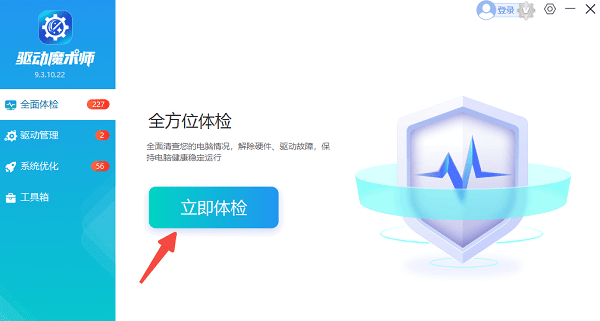
2. 如果发现电脑有问题,点击“全面修复”,软件会自动修复电脑驱动异常以及dll文件异常,确保电脑稳定运行。
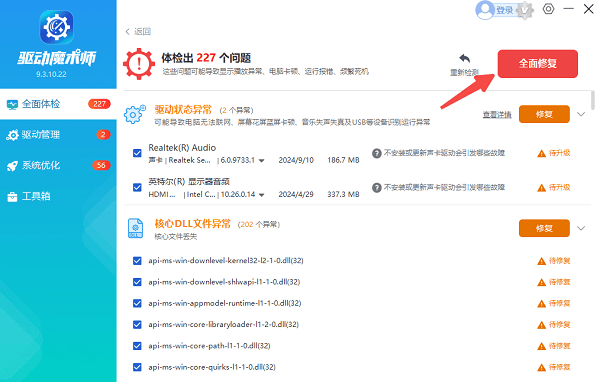
四、运行系统文件检查工具(SFC)
Windows 系统自带的系统文件检查器可以自动检测并修复缺失或损坏的 DLL 文件。使用方法如下:
1. 打开“开始菜单”,搜索“命令提示符”,右键选择“以管理员身份运行”;
2. 输入命令:sfc /scannow
3. 回车执行。系统将扫描系统文件并尝试自动修复发现的问题。
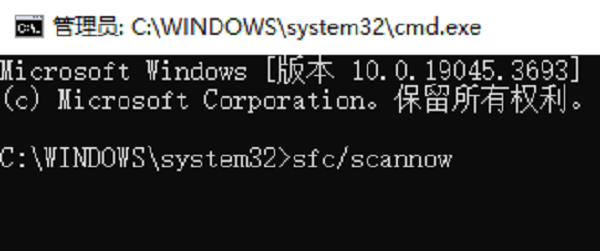
五、使用 DISM 工具修复系统镜像(进阶)
当 SFC 无法解决问题时,可以进一步使用 DISM 工具(部署映像服务和管理工具)来修复系统镜像:
1. 同样以管理员权限运行命令提示符;
2. 输入以下命令依次执行:
DISM /Online /Cleanup-Image /CheckHealth
DISM /Online /Cleanup-Image /ScanHealth
DISM /Online /Cleanup-Image /RestoreHealth
这些操作可以修复系统组件存储区,从根本上解决系统 DLL 缺失问题。
六、通过 Windows 更新或系统还原修复
如果 DLL 缺失是在更新系统或卸载程序后出现,可以尝试:
1. 手动运行Windows更新:进入“设置 > 更新与安全”,检查并安装所有可用更新。
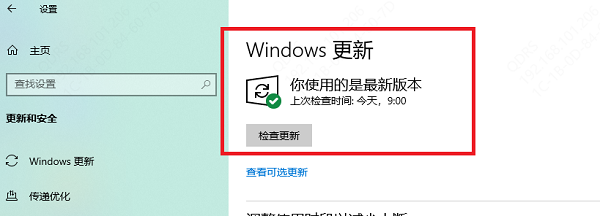
2. 系统还原:返回到 DLL 未出错的还原点,步骤为:
控制面板 > 恢复 > 开始系统还原;
选择合适的还原点进行恢复。
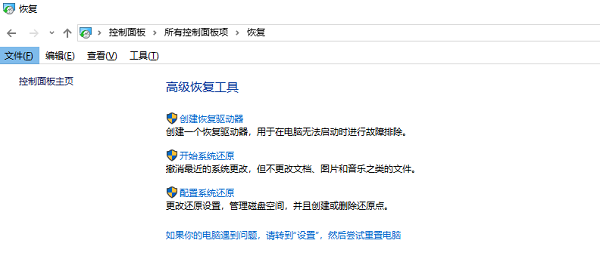
电脑提示缺少 DLL 文件是一个常见但不复杂的问题,用户可以根据提示文件名和发生时机,采用不同方法灵活应对。建议从最简单的重启或重新安装程序入手,再逐步使“驱动魔术师”进行深入修复。掌握这些方法后,即使再次遇到 DLL 缺失提示,也能从容应对。







